win10安全模式怎麼進?我們經常聽到說電腦有問題搞不定了先進安全模式去看看。在安全模式下最常見的就是殺毒。下麵我來演示一下進入win10安全模式的步驟。
進入win10安全模式的步驟:
1、進入WIN10以後點擊開始菜單然後再點擊【電腦設置】。
注:如果在這裏沒有看到這一項設置的話建議看一下【win10開始菜單程序怎麼自定義】這一篇經驗。百度一下就可以看得到。
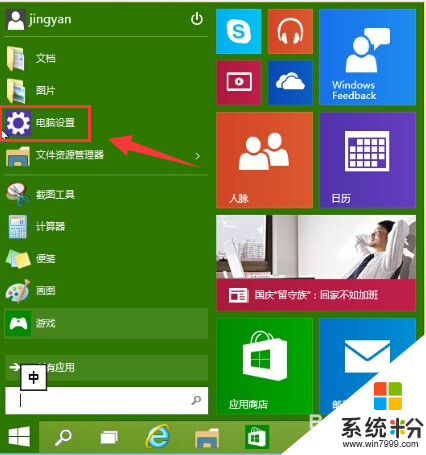
2、更新和恢複。
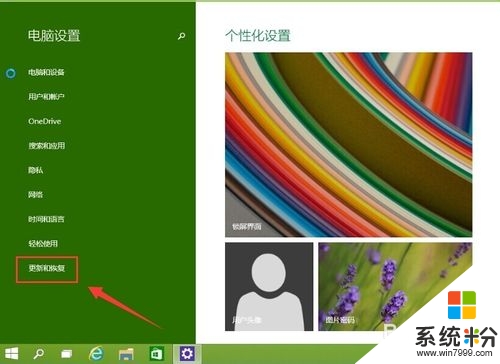
3、更新和恢複界麵下點擊【恢複】,然後在高級啟動下麵點擊【立即重啟】。
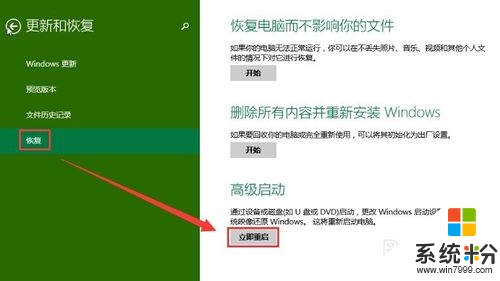
4、選擇一個選項,選擇【疑難解答】。
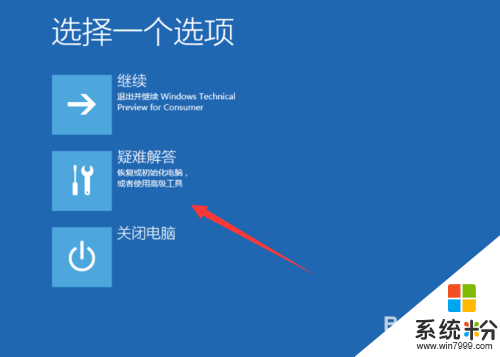
5、疑難解答中點【高級選項】。
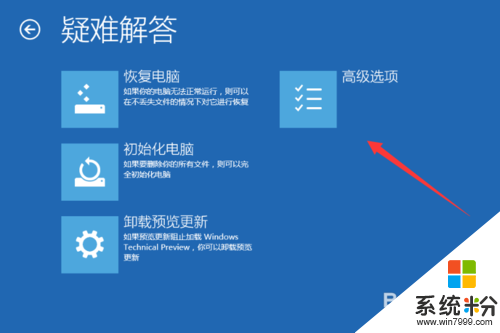
6、在高級選項中點擊【啟動設置】。
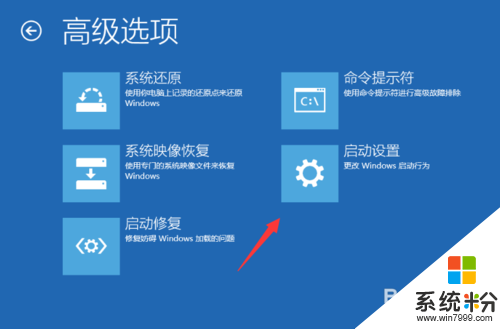
7、點擊【重啟】按鈕。
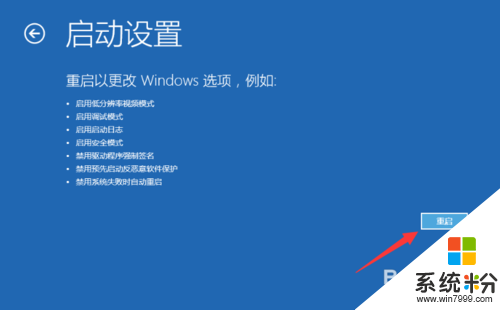
8、電腦此時會重啟電腦,重啟後會看到如下圖所示的這個界麵。按一下【F4】或數字【4】就選擇的是安全模式。其它的模式也是使用這個方法選擇,選擇以後會直接進去。
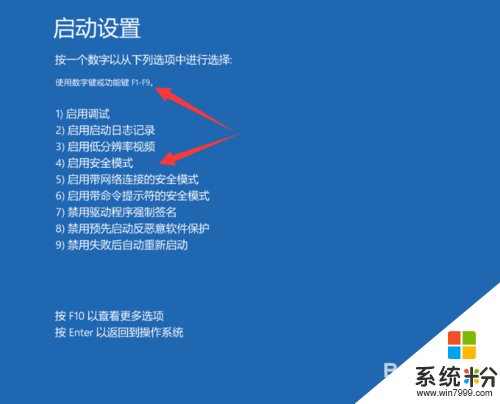
9、如下圖所示就是WIN10的安全模式。你可以在這裏進行殺毒、排錯。
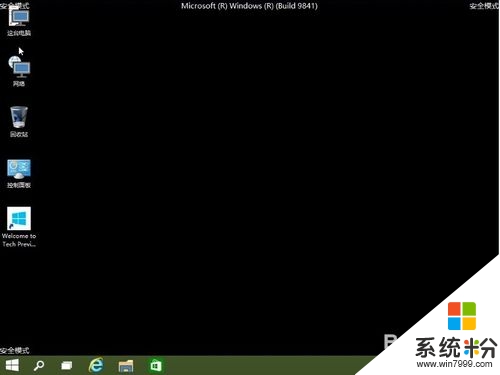
win10安全模式怎麼進就如上述的步驟,身邊有小夥伴對該方法還不知道的話,可以將此教程分享給他們,更多關於電腦係統下載後使用技巧歡迎上係統粉官網查看相關的教程。
win10相關教程